以太网转RS485通信控制板-二次开发环境搭建和程序下载整板测试
<p><iframe name="ifd" src="https://mnifdv.cn/resource/cnblogs/CH579_DTU_PBX/index1.html" frameborder="0" scrolling="auto" width="100%" height="1500"></iframe></p>
二次开发控制板准备工作
1,单片机使用Keil开发,需要安装Keil软件
可以看下面的教程进行安装(哪个版本都可以,如果已经安装了则不需要安装)
https://www.cnblogs.com/yangfengwu/p/17303541.html
2,Keil安装好了以后,双击安装开发支持包
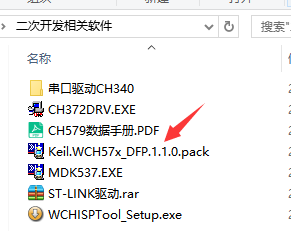
双击运行,一直next即可
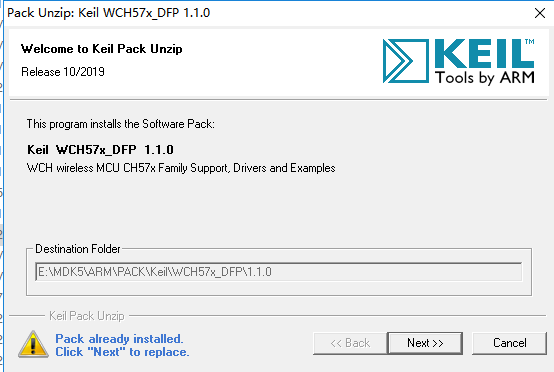
3.如果没有安装过CH340驱动,需要安装驱动

下载和运行程序
1.打开这节的工程

2.编译
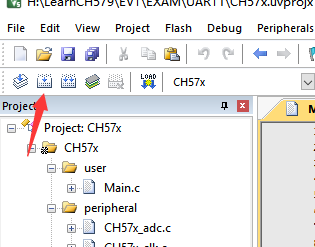
3.会在其工程目录的Objects文件夹下生成hex文件
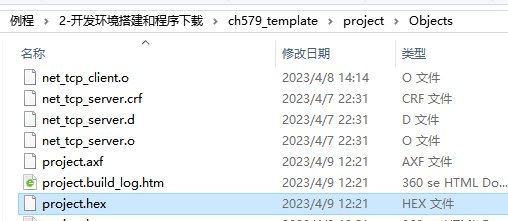
4.安装下载软件
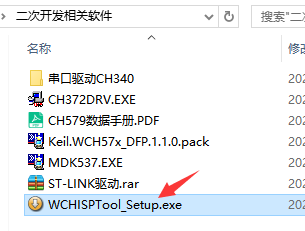
5.按照下图配置
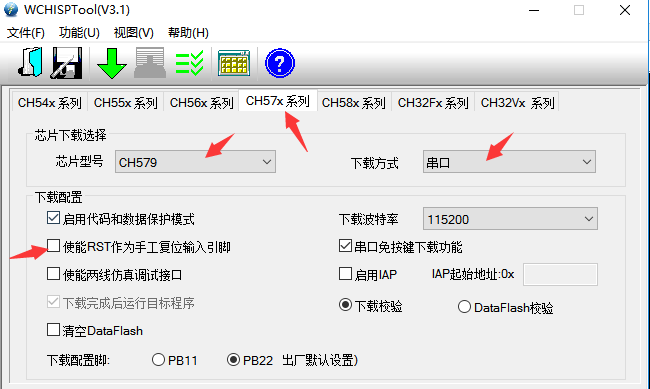
6.把设备通过数据线连接电脑

7.选择控制板的串口号(注意,如果插上Type-C检测不到串口,就把Type-C翻转180度再插上)
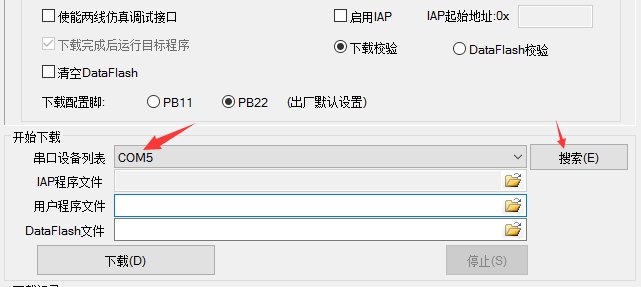
8.选择这节的hex文件
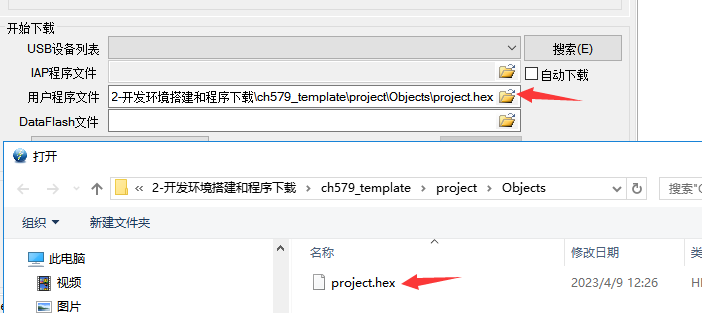
9.点击下载
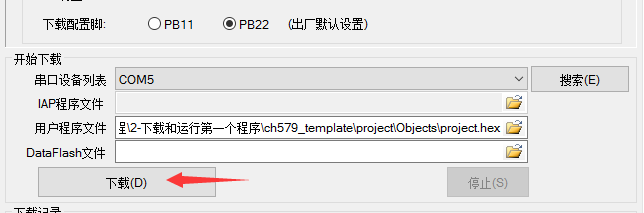
下载成功
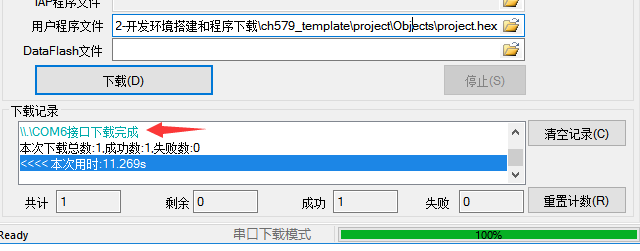
10.提示, 可以选择更高的波特率达到更快的下载速度
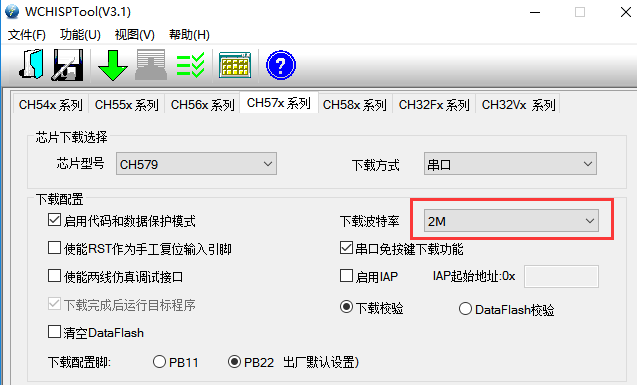
整板测试 - 指示灯
下载以后可以看到状态指示灯闪耀

整板测试 - 复位按键和串口数据打印
下载程序的端口默认作为了串口日志打印, 可以使用串口助手查看一下打印的信息
可以按一下这个按键复位下.

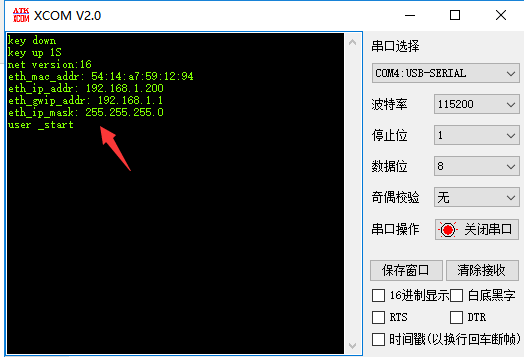
整板测试 - 以太网通信测试
可以使用网线把设备和路由器或者交换机连接

将会看到设备打印连接网线成功, 并且会打印DHCP分配的地址信息
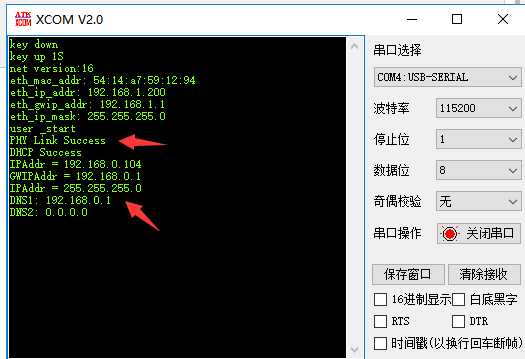
整板测试 - RS通信测试
可以使用调试助手测试下RS485, 485接收到什么数据就会返回什么数据


扩展 - 使用ST-link下载仿真调试
如果用户开发测试阶段,可以打开产品外壳,然后使用ST-link 进行仿真调试.
仿真器购买地址: https://item.taobao.com/item.htm?ft=t&id=743225964484
1,准备好ST-Link, 并安装驱动


2,拔掉数据线给板子断电, 把BOOT和GND连接,然后重新连接上数据线
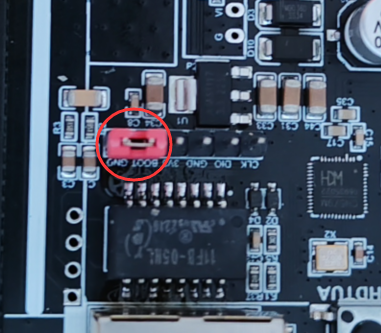
3.要在10S内 点击开启两线仿真功能
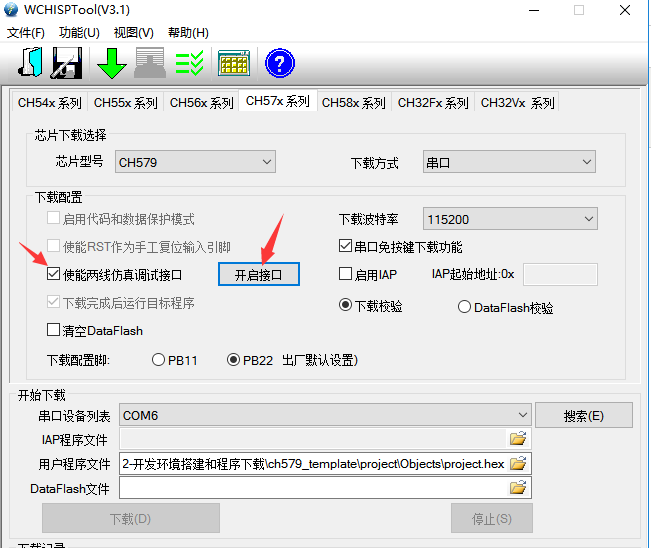

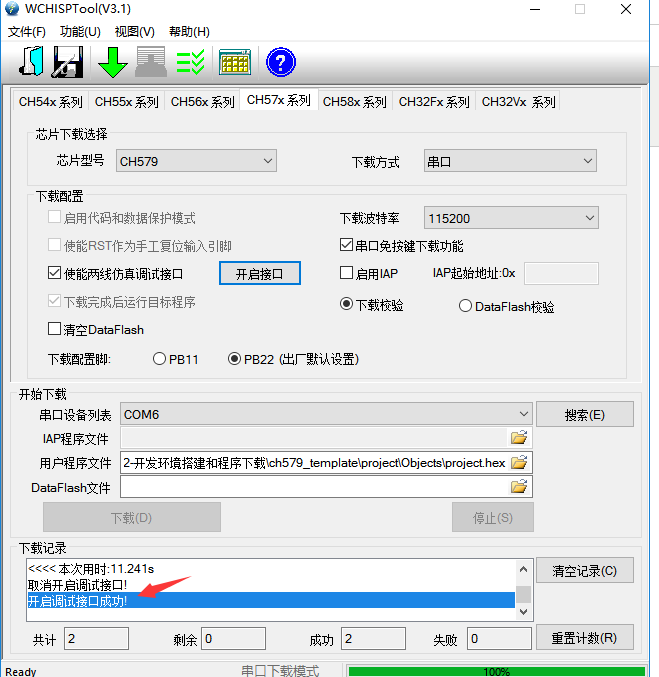
4,去掉短接帽,然后给板子重新上电

5.使用ST-Link连接控制板
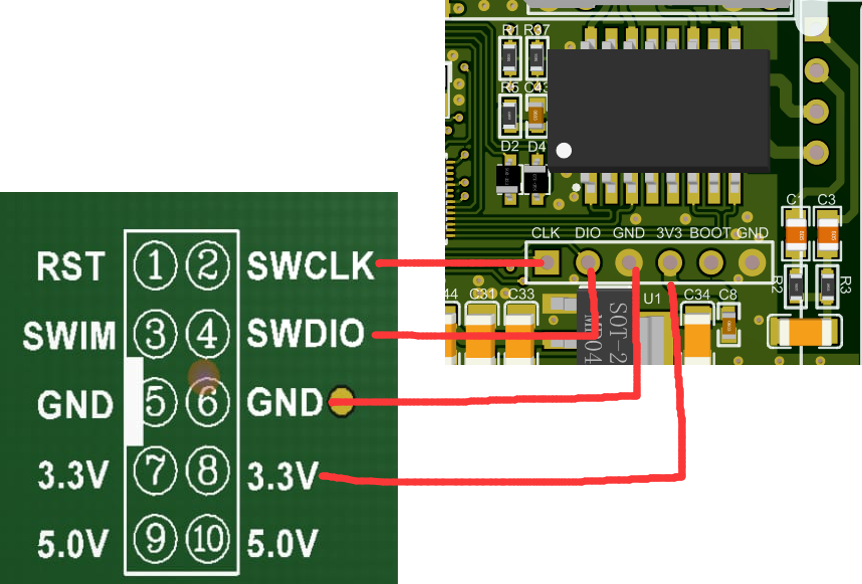
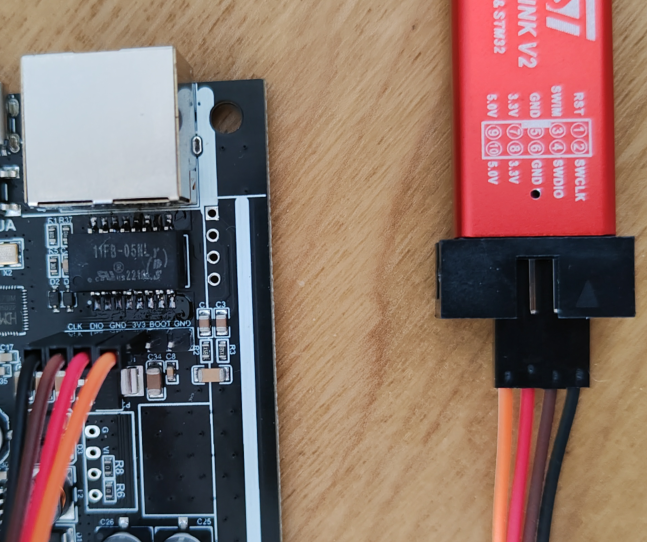
6.选择ST-Link; 点击Settings
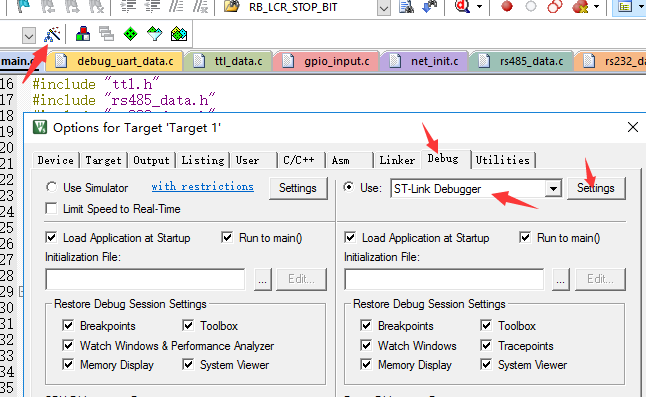
7.选择SW模式,正常情况下会显示出来设备
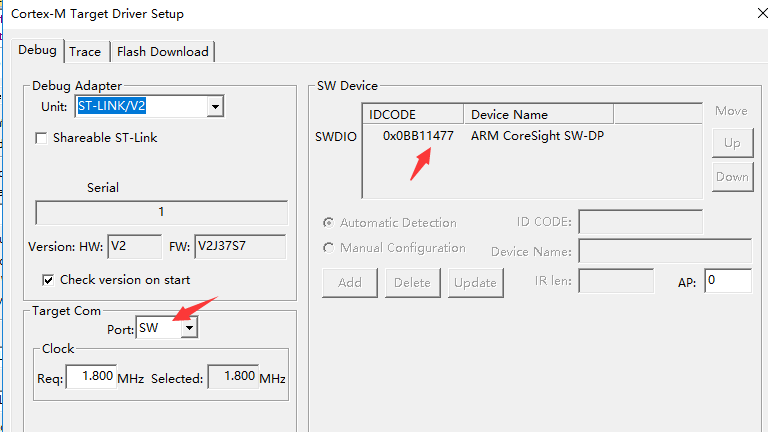
8.其它配置
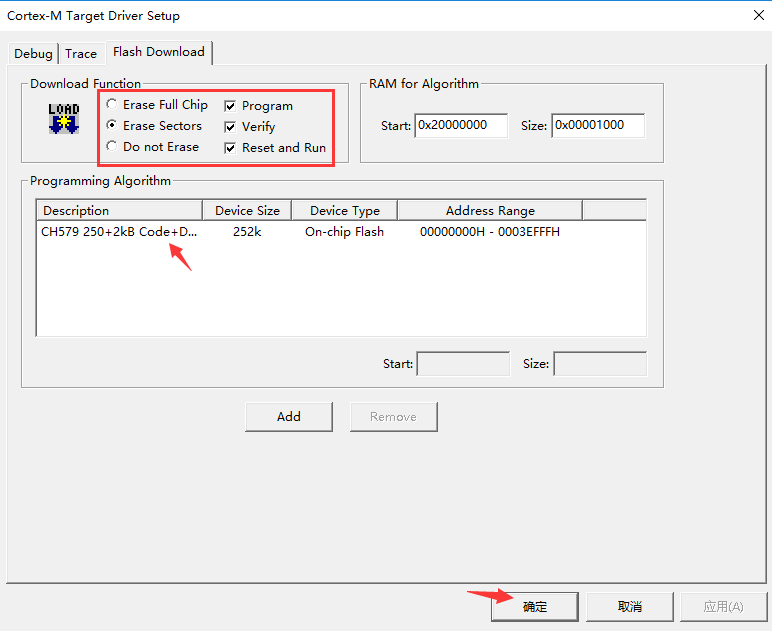
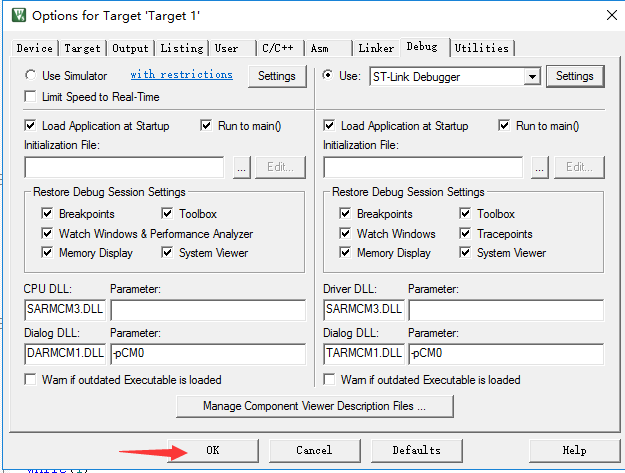
9.下载程序
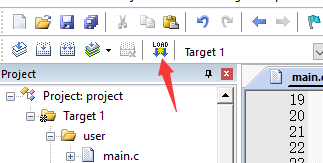
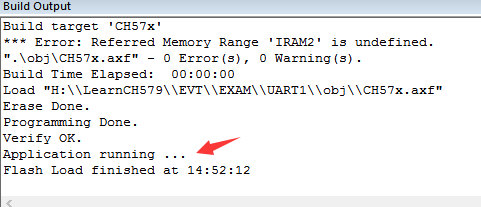
.







【推荐】国内首个AI IDE,深度理解中文开发场景,立即下载体验Trae
【推荐】编程新体验,更懂你的AI,立即体验豆包MarsCode编程助手
【推荐】抖音旗下AI助手豆包,你的智能百科全书,全免费不限次数
【推荐】轻量又高性能的 SSH 工具 IShell:AI 加持,快人一步
· winform 绘制太阳,地球,月球 运作规律
· 震惊!C++程序真的从main开始吗?99%的程序员都答错了
· AI与.NET技术实操系列(五):向量存储与相似性搜索在 .NET 中的实现
· 【硬核科普】Trae如何「偷看」你的代码?零基础破解AI编程运行原理
· 超详细:普通电脑也行Windows部署deepseek R1训练数据并当服务器共享给他人
2018-04-09 4-51单片机ESP8266学习-AT指令(测试TCP服务器--使用串口调试助手--不连接路由器)
2018-04-09 (二)基于阿里云的MQTT远程控制(购买阿里云,在云端安装MQTT,测试MQTT远程通信)
2018-04-09 3-51单片机ESP8266学习-AT指令(学会刷固件)
2018-04-09 2-51单片机ESP8266学习-AT指令(开发板51单片机自动冷启动下载原理)